Envoyer du travail
Il existe deux méthodes pour envoyer les fichiers de travail préparés à l'avance aux postes de travail Etudiants :
-
Envoi rapide est utile pour les opérations qui exigent d'envoyer le travail aux Etudiants connectés ou à un groupe défini d'Etudiants.
-
Envoi avancé vous permet d'enregistrer les propriétés d'une opération qui sera effectuée régulièrement ; elle offre une plus grande flexibilité en ce qui concerne le choix des Etudiants auxquels le travail est envoyé.
Envoyer du travail avec Envoi rapide
-
Choisissez les Etudiants auxquels vous allez envoyer le travail : tous ou à un groupe défini. Vous ne pouvez pas sélectionner des Etudiants individuels avec l'option Envoi rapide.
-
Sélectionnez l'onglet Agenda dans le ruban et cliquez sur Envoyer le travail.
-
Le dialogue Envoi rapide apparaît.
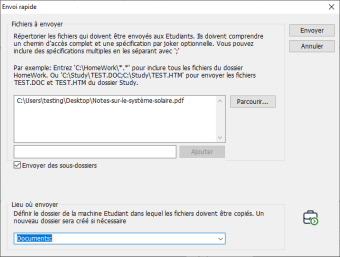
-
Répertorier le(s) fichier(s) ou spécifier un dossier à envoyer aux Etudiants. Vous devez définir le chemin d’accès complet et vous pouvez utiliser des caractères génériques en option. Vous pouvez intégrer des spécifications multiples en les séparant avec une ‘;’
Ou
Cliquez sur le bouton Parcourir pour retrouver le(s) fichier(s).
Ou
Entrez l’accès du fichier ou le dossier dans le cadre et cliquez sur Ajouter.
-
Si vous envoyez un dossier aux Etudiants, vous pouvez également envoyer les sous-dossiers. Cliquez sur Inclure les sous-dossiers.
-
Indiquez le dossier du poste de travail de l’Etudiant dans lequel vous voulez copier les fichiers. Vous pouvez choisir Bureau ou Documents dans la liste déroulante. Un nouveau dossier sera créé le cas échéant.
-
Cliquez sur Envoyer.
-
Le résultat de l'opération s'affiche pour que vous puissiez vérifier que l'envoi a été réussi.
-
Cliquez sur OK.
Envoyer du travail avec Envoi avancé
-
Sélectionnez l'onglet Agenda dans le ruban et cliquez sur Envoyer/Recueillir le travail.
-
L'Assistant Envoyer/Recueillir le travail s’ouvre.
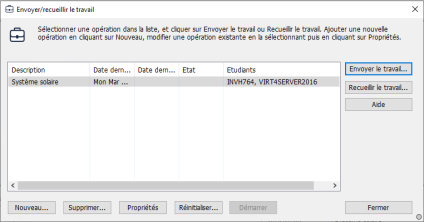
-
Les opérations d'envoi et de collecte existantes sont répertoriées.
-
Pour ajouter une nouvelle opération, cliquez sur Nouveau. L'assistant Envoi/Recueillir le travail s'affiche. Suivez les instructions de l'assistant.
-
Sélectionnez une opération et cliquez Envoyer le travail.
-
Le dialogue Sélectionner des Etudiants apparaît.
-
Vous pouvez envoyer le travail à tous les Etudiants ou cliquer sur Ces clients pour sélectionner les Etudiants requis (décochez l'icône de l'Etudiant pour le retirer).
-
Cliquez sur OK.
-
Le résultat de l'opération s'affiche pour que vous puissiez vérifier que l'envoi a été réussi.
-
Cliquez sur OK.
Une fois que le travail a été envoyé aux Etudiants, un volet de statut Envoyer le travail apparaît dans le ruban, indiquant le statut actuel.
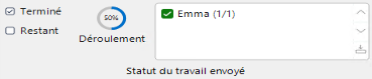
Vous pouvez présenter aux Etudiants qui ont terminé leur travail ou ceux qui n’ont pas terminé en cliquant sur l'option appropriée. Le suivi de la progression générale vous permet de savoir combien d'Etudiants ont terminé le travail.
Les Etudiants peuvent ouvrir des éléments de travail à partir de la barre d'outils de l'Etudiant et cliquer lorsqu'un élément de travail est terminé. Le statut est alors mis à jour dans le volet de statut Envoyer le travail.
Voir aussi :
Modifier les propriétés d'une opération
